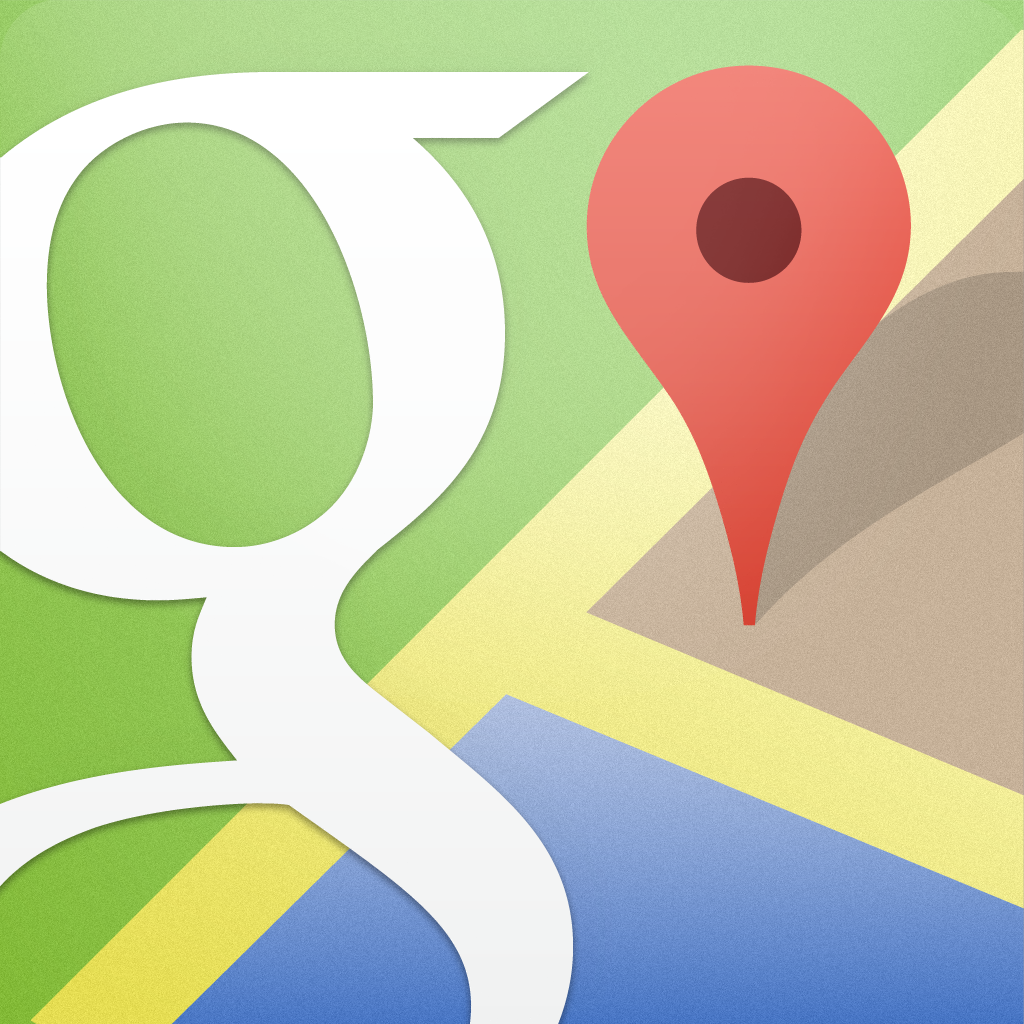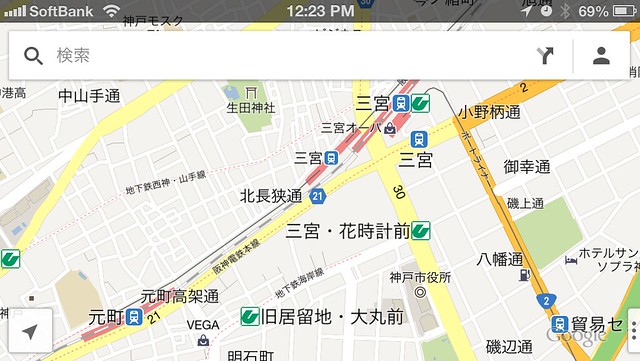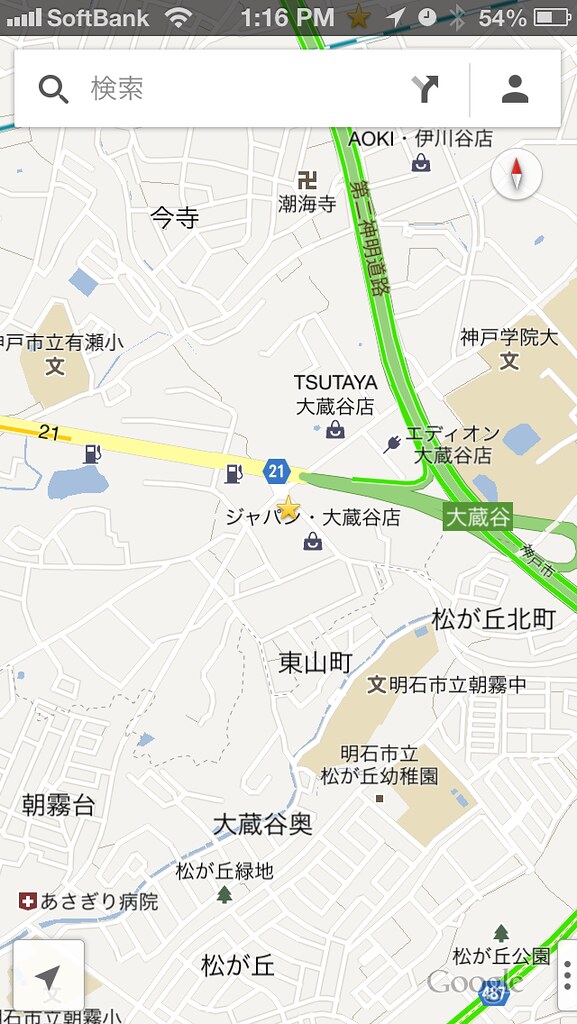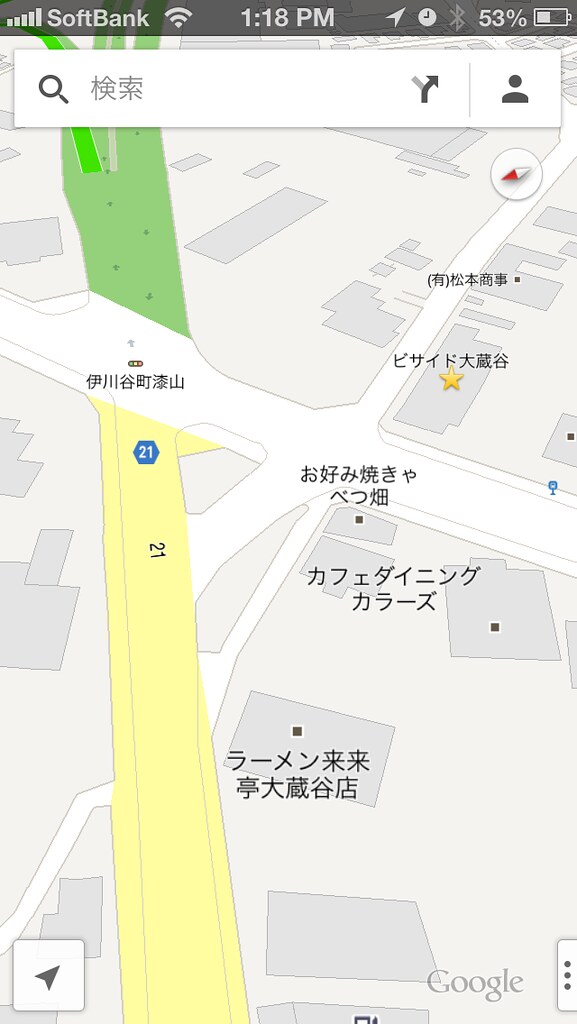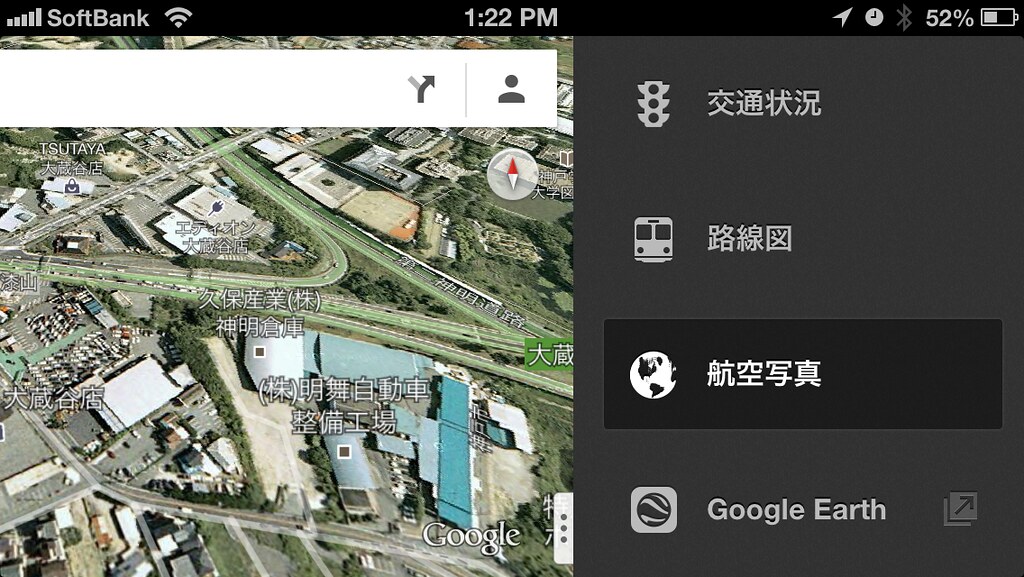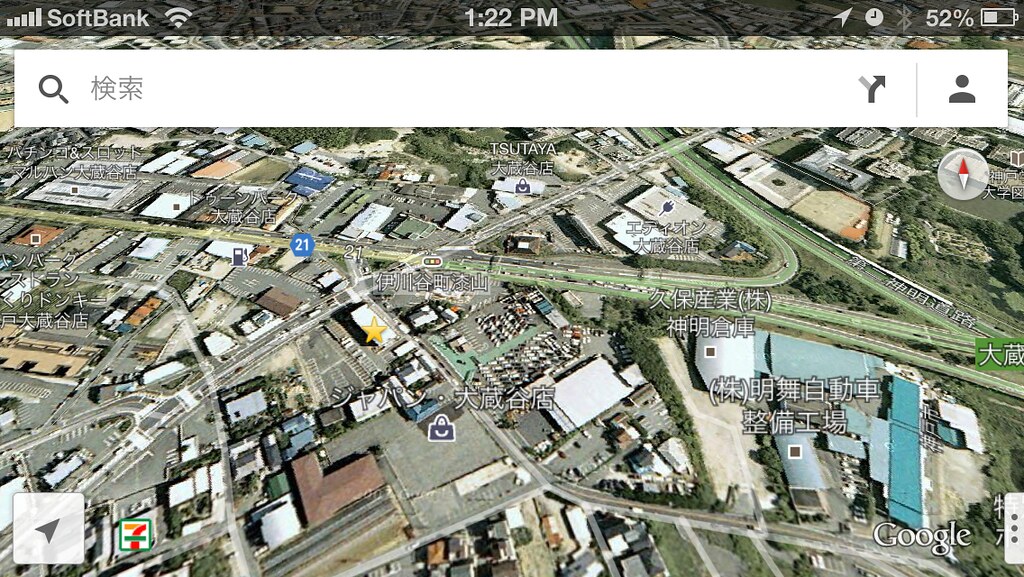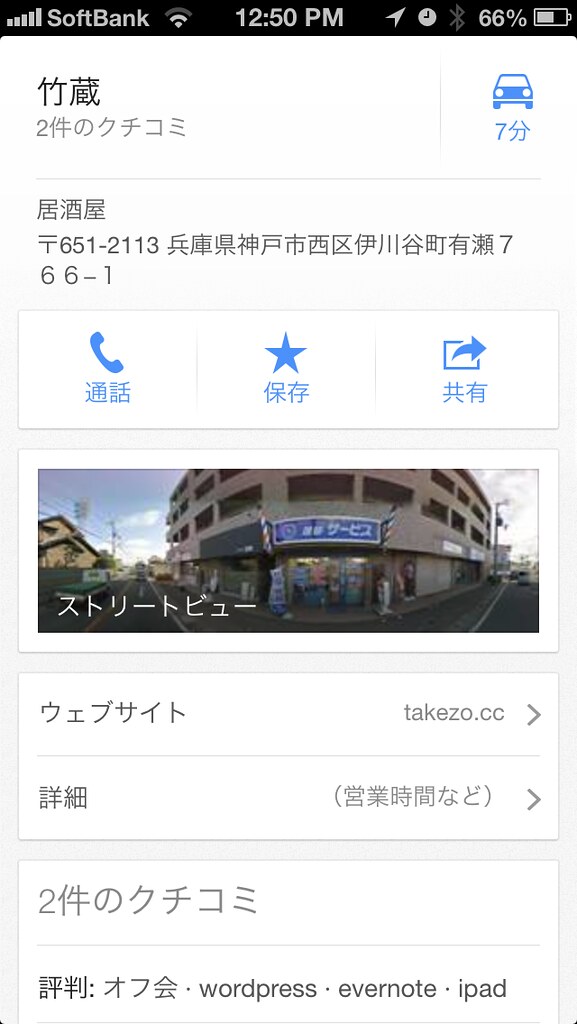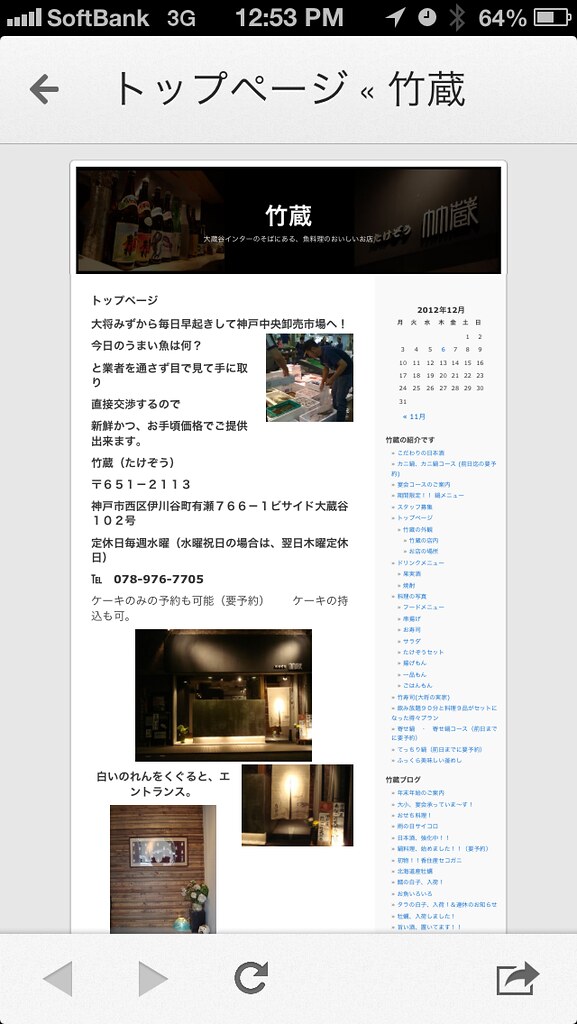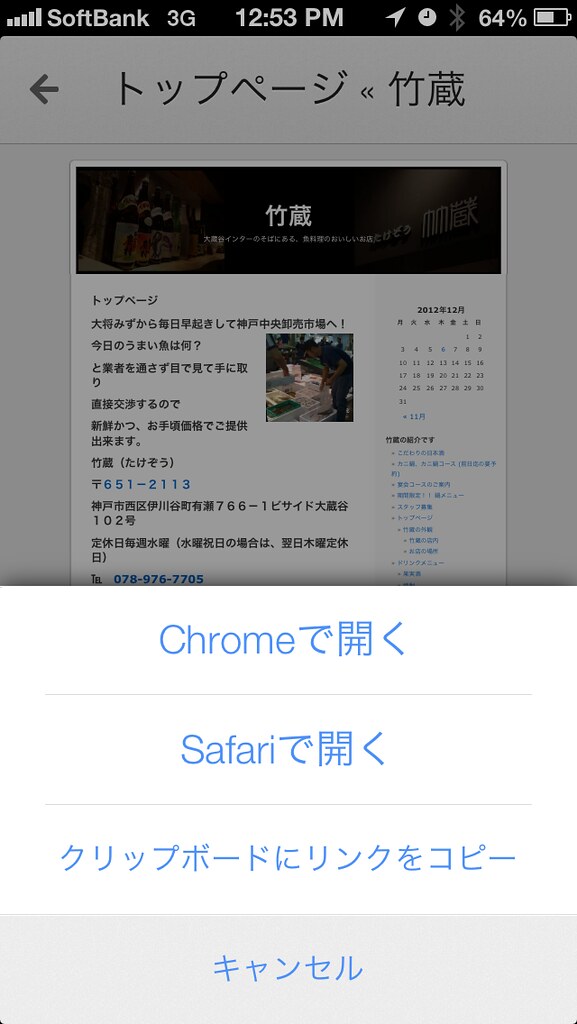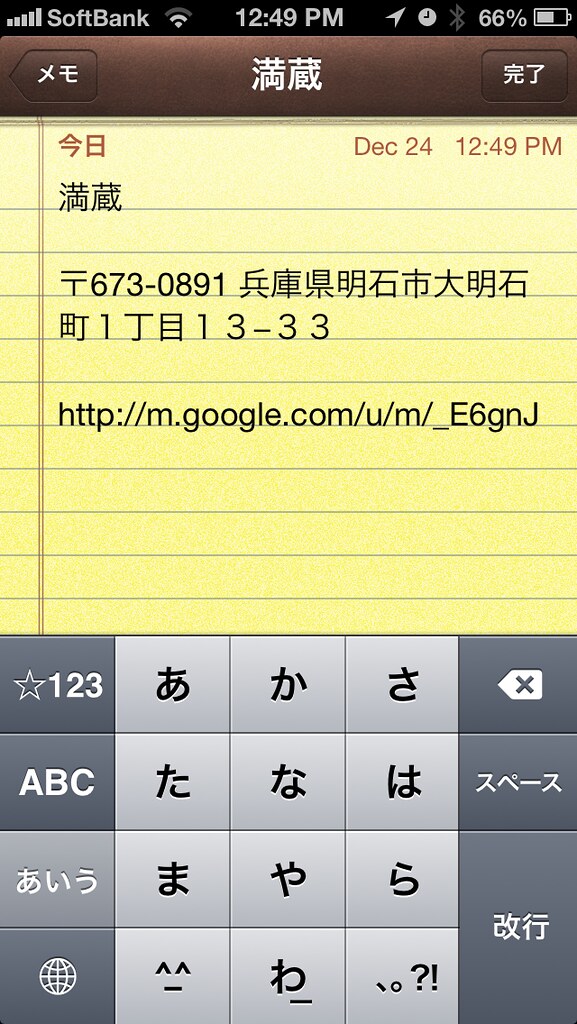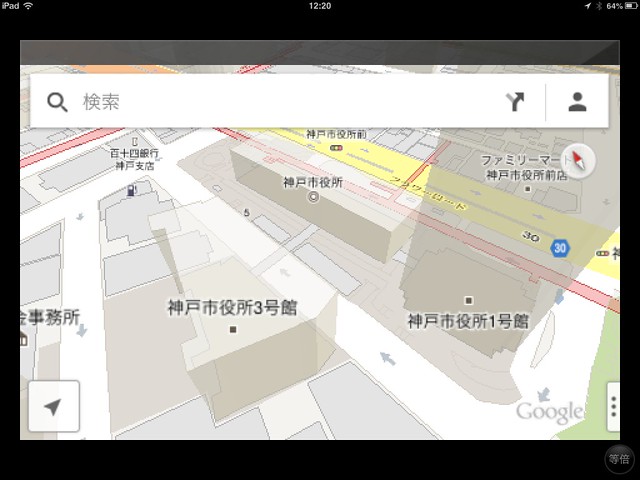iPhone版「Google Maps」はサードパーティー製のアプリの「壁」を超えた素晴らしいマップアプリ。そのポイントを語ります。
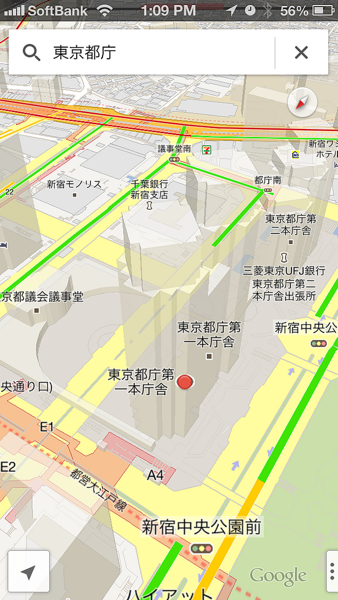
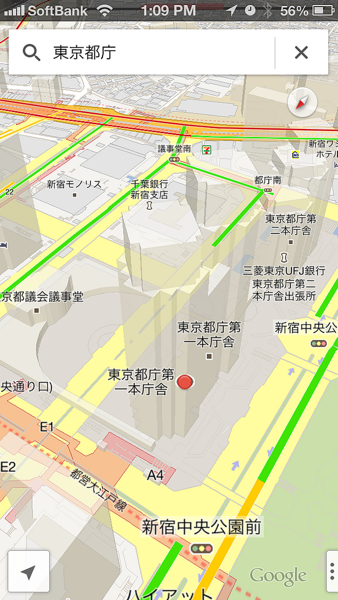
かつてはiPhoneのシステムマップアプリとして長きに渡り利用させていただいておりました、Googleマップが iOS6 より Appleマップに差し替えられました。現状ではシステムマップは実用にはほど遠く、ユーザーの大きな不満として挙げられています。
そんな中、ついに Google から今度はサードパーティーマップアプリとして「Google Maps」がリリースされました。
実は、「システムマップじゃないマップはどんな機能が搭載されていても所詮ダメ」と私は思っておりました。ですから、他の Googleマップを使うようなマップアプリとたいして変わらないんじゃないかと。
標準マップの強みは OS との連携にあります。メールが来たらそこに書かれた住所からマップを自動的に開きその場所を確認できる。Webに記されたおいしい食べ物屋さんの住所をタップすれば即座に標準マップが開く。それが自由にできないサードパーティーのマップには限界があるだろうと思っていたのです。
そんな私がなぜこのアプリをオススメするのか。それについて書いてみようと思います。
単純に地図としてのレベルが高い。
何のために地図を使うのかといいますと、自分のいる場所と目的の場所。そして経由する場所が一目でわかるから使うわけです。それが現在の標準マップは十分ではありません。
さらに言うと、その現在地などの周辺の情報が重要です。目印になるものがなければ本当のその場所が正しいのかどうか判断できにくいわけです。特に知らない場所で地図を使うとそうなります。
その点では Googleマップはこれまで慣れ親しんできたこともあるんでしょうが、それ以上に地図に書かれた文字情報がユーザーにとって十分適切な情報足りうるところを改めて知りました。ランドスケープもポートレートモードも見やすさは随一ではないかと思います。
地図操作の快適さ
紙の地図ではできない拡大・縮小・回転・3D・ストリートビュー。これらが Googleマップを便利に使える要素になってきました。今回リリースされた Google maps はもともとiPhoneの標準マップとしてリリースされていた地図アプリからさらに使いやすく、見やすく、便利になっています。しかも快適。
【拡大・縮小】
2つの操作法が与えられています。
・ピンチイン/ピンチアウト
・一本指でダブルタップ後そのまま上下にドラッグ
片手で操作することにも考慮されています。これは素晴らしい操作方法ですよね。
【3Dビュー・回転】
2本指で上下にスワイプすると、地図が3Dモードになります。俯瞰するような感じになりますね。また、その2本指をドラッグしたまま回転させると地図がぐるぐる回転します。
この地図はいわゆる私がいつもお世話になっている「竹蔵」周辺の地図でございます。★マークを中心にグルっと回してみると周囲の様子がよくわかるようにできているわけですね。少しだけ俯瞰した感じになって見やすいです。
同じような操作がApple純正のマップアプリでもできますが、スムーズさが違います。ヌルヌルと動きます。
【ストリートビュー】
後述します。
【地図の種類】
右下のウィジェットボタンをタップすることで、地図の種類を変更することができます。
・交通状況
・路線図
・航空写真
・Google Earth
瞬時に地図の切り替えができるよう考慮されているわけですね。
航空写真地図にしてみると雰囲気が一変しますね。
とにかく自宅周辺の地図を出してグリグリ動かすだけで「あ、これはぜんぜん違う!」と体感することができるでしょう。
ピンとGoogle検索の相乗効果
そして何より、デフォルトアプリと一番の違いは「情報量」です。Google Maps のバックには検索サービスとしての Google本体が控えています。どんな検索ワードも便利に目的の地点を提示してくれます。
その核になるアプリ内のポイントは「ピン」と「検索窓」だと思います。先ほどに引き続き「竹蔵」の情報を見てみることにしてみましょう。
【ピン】
地図に印を入れることのできるピン機能は目的の地点を「長押しタップ」で現れます。
ピンを消すには他の何もない場所をタップすれば消えます。
今回から実装された「場所情報」が非常に使えます。ピンを立てるとピンの住所、施設名などが画面下部に出てきます(上の写真)。その部分を上にスワイプするとさらに詳細情報を見ることができます。
検索等でたくさんのピンが地図上に立っている場合にひとつひとつピンをタップするのは大変なのですが、下の場所情報を左右にスワイプすると順に見ることができます。目的のピンがタップできなくて「きぃぃ!」ってなることもないでしょう。
【詳細情報画面】
その地点に対してのさまざまなアクションが選べます。(ストリートビューとか保存、共有など)
店舗が登録されているなら電話もかけることができますし、その場所をもちろん保存することもできます。
クチコミ情報もあったりしますので参考になるかと思われます。Webサイトがあればそれも表示させることができます。
このあたりがGoogleのチカラと言いますか、とにかく情報量が多いです。情報を調べるだけではなく、外部連携にも対応しています。クリップボードにリンクをコピーすると以下のような感じになりますのでメール/メッセージに貼り付けるといった使い方もできますね。(内容は別ですが)
Googleにログインした状態で地点を保存したり、検索履歴をPCと同期させたりもできますので、使えば使うほど便利な地図アプリになっていくことは間違いないと思われます。
また、この詳細情報画面の下部にストリートビューが設置されています。なるほど。目的地があるからその場所を見たい、ユーザー心理に添った設置だと思いました。
【ストリートビュー】
調べている場所の究極の情報は視覚情報です。どのような風景なのかそれを見ることができ、自由に回転・移動ができます。iPhone 5ならLTE回線でかなり快適に使うことができます。まさにストリートビュー時代だなと思いました。
ナビゲーション機能

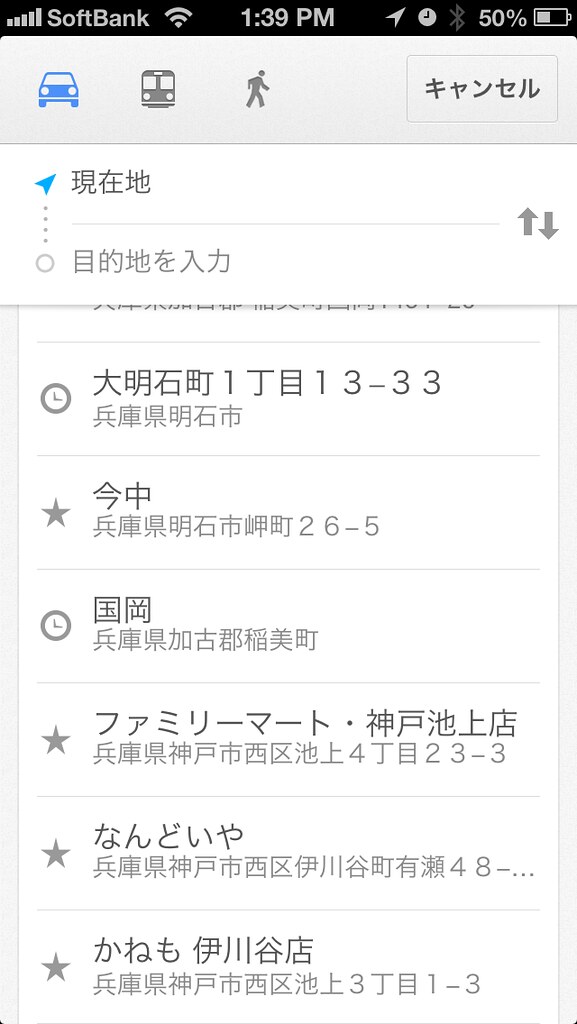
検索バーからの入力、ピンをドロップする、あるいは保存した地点を呼び出すところ、いずれの方法からもナビゲーション機能はすぐに使うことができます。このナビ機能はあまり期待していなかったんですけども、音声ナビも搭載されていてかなり正確なナビゲーションを行ってくれます。
車・電車・徒歩いずれかのボタンをタップすることでそれに合った検索結果を出力し、ナビゲーションを開始します。また、経路オプションで細かく設定ができます(有料道路・高速道路を使うとか)電車の経路案内は出発時間を設定できます。
ナビゲーションバーは左にスワイプすると次のルートを見ることができます。もちろん音声ナビにも対応しています。
Androidをお持ちの方は既にご存知のはずなんですが、意外のこのナビ使えます。
システムマップの「壁」を超えうるさまざまな Tips
冒頭にも書きましたように、所詮サードパーティーアプリはシステムアプリを超えられない「壁」があると思っておりました。しかしながら、Googleは、URLスキームを用意し、Web版Googleマップにもアプリ起動ボタンをつけるなど独自の方法でその「壁」に挑戦しているのです。
まるでシステムマップのような使い方も可能ということで、以下のエントリーなどを参考にしてみてはいかがでしょうか?
● 「Seeq」を使った方法。
URLスキーム:comgooglemaps://maps?q=_Q_
◆ [iPhone]iPhoneアプリの「Google Maps」を「Seeq」から便利に使う方法〜目的地だけを入力して徒歩と電車による現在地への行き方を調べる〜 (via @hebyumetan )
◆ [iPhone]iPhoneアプリの「Google Maps」は使いやすいですねー!私にとっての神アプリ「Seeq」に登録しました! (via @hebyumetan )
● 「Launch Center Pro」を使った方法。
URLスキーム:comgooglemaps://?q=[prompt]
◆ iPhoneに帰ってきた「Google Maps」アプリを使うときに、最低限これだけ知っておけば捗る3つのポイント (via frasm )
また上記エントリーの中で使われている
comgooglemaps://?q=検索語入力+near:検索語入力
このようなURLスキームを使うことで近所のみを検索することも可能なようです。
以上のような方法を使うことで、調べたいときに一発でGoogle Mapsを起動させ、そのキーワードに沿った検索結果を得ることができるわけですね。これは是非実装に挑戦してみてもらいたいところです。
結論「これしかない」
長々と述べてきましたが、結論としては「マストアプリ」ではないかと。マップに必要な要素が何なのか。Appleのシステムマップアプリに何が足りないかがよくわかるような気がしました。
今後iPad版もリリースされるとの情報もあります。
現状では2倍モードで iPad mini で使っていますが、それでも割と快適に使えています。専用アプリとして出れば間違いなくキラーアプリになることでしょうね。クリスマスプレゼント的に今日あたりリリースしてくれませんかねぇ。。
iOS6で地図に不安のあるユーザーさんもこの「Google Maps」は以前のものよりもさらに使いやすく便利になっていますので心置きなくアップデート、iPhone 5の購入も検討されてみてはいかがでしょうか?
みなさんはどう思われましたか?
ブログへのいいね!もそのノリで是非!
参考にさせていただいたエントリー
◆ iPhoneアプリ「Googleマップ」覚えておくと便利な使い方まとめ (via [N]ネタフル )
◆ Google Maps iOS版レビュー:地図アプリのあるべき姿 (via ギズモード・ジャパン )
◆ ついに出た! 『Google Maps』アプリを使いこなす【前編】 (via ASCII.jp - iPhone/Mac )
◆ ついに出た! 『Google Maps』アプリを使いこなす【後編】 (via ASCII.jp - iPhone/Mac )
◆ iOS端末向け『Google Maps』を使いこなすための10のTIPS (via iPad iPhone Wire iPhone )
◆ Google Mapsアプリのナビ機能はオフライン・圏外でも使える? (via iPhoneアプリ/iPadアプリをおすすめするAppBank )
◆ iOS 6標準装備の『マップ』でなく、『Google Maps』を効率良く呼び出す方法 (via iPad iPhone Wire iPhone )
◆ 全iPhoneユーザーに教えてあげたいGoogleマップを使いこなす10個の覚え書き! (via 男子ハック)
◆ Googleマップ for iPhoneの使い方④ 「地図を3D表示にする方法」 (via 和洋風KAI )
◆ iOSのGoogle Mapsでストリートビューを見る方法と3D表示にする方法 (via ごりゅご.com )
◆ iOS版『Google Maps』のマップを拡大・縮小する方法 (via NANOKAMO BLOG )
◆ iPhoneアプリ『Google Maps』の使い方・URLスキームまとめ (via NANOKAMO BLOG)
◆ iOS版『Google Maps』の検索をエリア指定して表示させるURLスキーム (via NANOKAMO BLOG )
◆ ウェブサイトに埋め込まれたGoogleマップをiOS版『Google Maps』で開く方法 (via NANOKAMO BLOG )
◆ iOS版『Google Maps』でストリートビューを見る方法 (via NANOKAMO BLOG )
◆ iOS版『Google Maps』でお気に入り機能を使う方法 (via NANOKAMO BLOG)
◆ [iOS]Googleマップの使い方まとめ (via N1kuMeet5 )
.